excel表格不计算结果 快速查看Excel表格中常用计算结果的方法
excel表格不计算结果 快速查看Excel表格中常用计算结果的方法,还在玩王者荣耀吗?还在吃鸡吗?不要浪费青春了,来跟我学习新技能:excel表格不计算结果,把时间花在正事上才能有进步,看完excel表格不计算结果 快速查看Excel表格中常用计算结果的方法这篇文章你一定会觉得你又成长了很多,因为这个确实可以给你的工作带来很多便利。
对Excel单元格中的数据进行计算,一般都是使用公式来进行的。但是对单元格区域中的数据进行求和、求平均值、计数或求最值等计算时,可以直接在Excel程序的状态栏中查看到结果。下面介绍这种便捷地查看Excel中计算结果的方法。
1、启动Excel 2013并打开工作簿,在工作表中选择数据区域,默认情况下,状态栏将显示选择数据的平均值、计数和求和值,如图1所示。
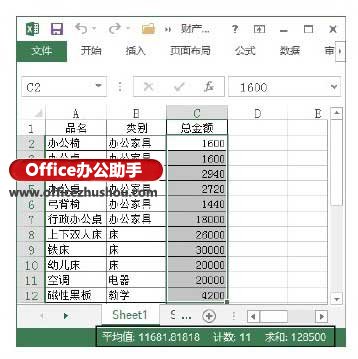
图1 显示平均值、计数和求和值
2、在状态栏上右击,在快捷菜单中勾选相应的选项,则计算结果将添加到状态栏中。如,这里勾选“最小值”选项,状态栏上将显示选择数据的最小值,如图2所示。
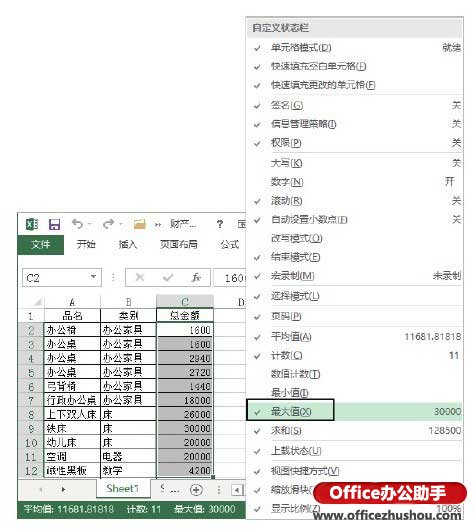
图2 勾选相应的选项
注意
如果要取消计算结果的显示,在打开的右键快捷菜单中再次单击相应的选项,取消对其的选择即可。
本文已经收录至:《Office 2013应用技巧实例大全》 - Excel2013应用篇
以上就是excel表格不计算结果 快速查看Excel表格中常用计算结果的方法全部内容了,希望大家看完有所启发,对自己的工作生活有所帮助,想要了解更多跟excel表格不计算结果 快速查看Excel表格中常用计算结果的方法请关注我们优词网!




 400-685-0732
400-685-0732
